Gastblog door Ingrid – Ik ben echt een organising junkie: het is zo’n heerlijk gevoel wanneer alles netjes en geordend opgeruimd is! Het zorgt ook voor een fijn opgeruimd hoofd. Nu het jaar alweer bijna halverwege is, is het hoogtijd om het bureaublad van mijn computer weer eens op te ruimen. Voor jullie zet ik vandaag wat bureaublad organising tips op een rijtje, inclusief zomerse wallpaper én voor de echte nerds heb ik een diy-tutorial voor matching folder icoontjes!
Mijn bureaublad is meestal een soort vuilstort van snelkoppelingen en losse bestanden. Alle bestanden waarvan ik nog niet weet in welke map ze moeten of die tijdelijk zijn gooi ik op mijn bureaublad. Natuurlijk vergeet ik de bestanden te verwijderen of te verplaatsen waardoor mijn bureaublad helemaal vol loopt. Het is dus weer tijd om de digitale bezem er doorheen te halen. Met deze tips en trics lukt het jou vast ook!
TIP #1: KIES EEN GESCHIKTE WALLPAPER.
Het klinkt misschien voor de hand liggend, maar een goede wallpaper kan het georganiseerde gevoel van je bureaublad maken of breken. Zorg dat de wallpaper dat je kiest jou motiveert en blij maakt. Bewaar je veel mapjes en documenten op je bureaublad? Kies dan voor een rustige wallpaper met meer wit ruimte bijvoorbeeld. Heb je minder clutter dan kun je gerust voor een drukkere variant gaan.
Speciaal voor de zomer maakte ik deze nieuwe poolparty wallpaper (met witruimte). Voor veel mensen duurt de vakantie nog even maar deze geeft je alvast instant summervibes.
♥ Download de poolparty wallpaper hier.
TIP #2: GEBRUIK JE MENUBALK.
Bij mij staan er veel snelkoppelingen van programma’s op mijn bureaublad. Heel onnodig want je kunt ze ook gewoon lekker in je menubalk zetten (dat ding onderin of aan de zijkant van je scherm). Je kunt daar zelfs meer inzetten dan je denkt dus waar wacht je nog op, slepen maar! (En vergeet niet de andere snelkoppelingen van je bureaublad te verwijderen.)
TIP 3: ORGANISEER JE BESTANDEN IN MAPPEN.
In plaats van alle bestanden los op je bureaublad op te slaan, kun je ze beter ordenen in mappen. Bijvoorbeeld ‘documenten’ of ‘foto’s’. Maak eventueel in die mappen ook weer sub mappen voor extra organisatie. Zo kun je alles makkelijk terugvinden en is het geen brei van bestanden.
Ben jij net als ik een echte organisatie nerd? Dan heb ik een simpele, maar super leuke tutorial voor je. Wist jij dat je het standaard ‘map’ icoon (de gele in windows en de blauwe op de mac) op je computer kunt vervangen door customized plaatjes? Hell yeah! Speciaal voor jullie maakte ik deze vrolijke en bijpassende mapjes voor bij de wallpaper. Lees verder voor de tutorial voor Windows & Mac!
CUSTOMIZED MAPJES VOOR WINDOWS.
Om de folder icoontjes te vervangen in Windows doe je het volgende:
♥ Download de customized mapjes set voor Windows hier.
♥ Zet alle bestanden met .ico extensie op je computer. *
♥ Maak een nieuwe map aan op je bureaublad waar je het folder-icoon van gaat veranderen.
♥ Klik met rechtermuisknop op de map.
♥ Klik op Eigenschappen.
♥ Ga naar het tabblad ‘Aanpassen’.
♥ Klik op de knop ‘Ander pictogram’.
♥ Klik op de knop ‘Bladeren’ en zoek naar het plaatje met .ico extensie die je net hebt opgeslagen.
♥ Klik het plaatje met .ico extensie aan en klik op ‘Openen’ .
♥Klik op ‘Ok’ en op ‘Toepassen’ en weer op ‘Ok’ om het pop-up scherm te sluiten.
CUSTOMIZED MAPJES VOOR MAC.
♥ Download de customized mapjes set voor Mac hier.
♥ Zet alle bestanden met .png extensie in een map op je computer. *
♥ Open het plaatje van de map die je wilt gebruiken in preview.
♥ Kopieer het plaatje (edit | copy of command + c).
♥ Ga naar de map op het bureaublad waarvan je het foloder-icoon wilt aanpassen.
♥ Klik met rechtermuisknop op de map.
♥ Klik op ‘Get info’.
♥ Klik in het pop-up schermpje op het blauw ‘map icoon’ linksboven en gebruik de toetscombinatie command+v.
♥ Het gekopieerde plaatje is er als het goed is nu ingeplakt linksboven en zichtbaar op je bureaublad.
♥ Sluit het pop-up scherm.
* Belangrijk is dat je de gedownloade plaatjes (.png en/of .ico) niet van je computer verwijderd. Doe je dit wel dan zullen de plaatjes bij het opnieuw opstarten van de computer gewoon weer door het normale folder-icoontje worden vervangen. Je computer kan de link naar het plaatje dan niet meer maken.
Before:
After:
Een super matchy matchy bureaublad is het resultaat, hier wordt je toch meteen vrolijk van?!
♥♥♥
Mijn bureaublad is zomer klaar en weer lekker opgeruimd! Nu kan jij ook aan de slag. Heb je vragen stel ze dan hieronder in de comments. Wil je zelf mapjes maken? Zorg ervoor dat je plaatje vierkant is en dat deze een transparante achtergrond heeft. Veel plezier!
♥♥♥
Ingrid Wuyster is illustrator / ontwerper en maakt veel moois onder de naam Teken-ing.
Eén keer in de vier weken blogt ze voor teamconfetti.nl.
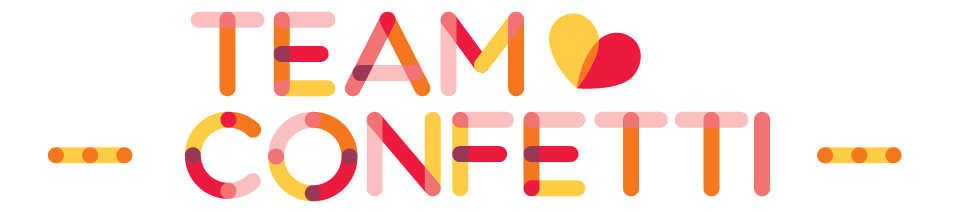


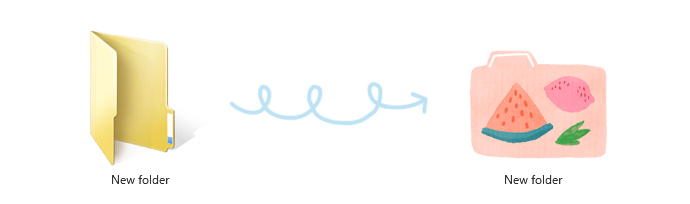
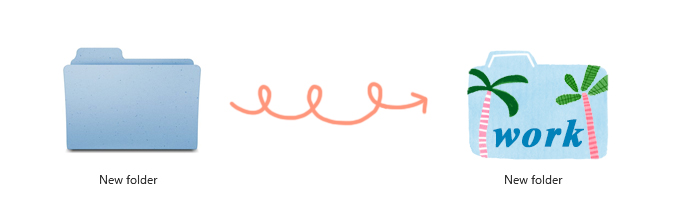
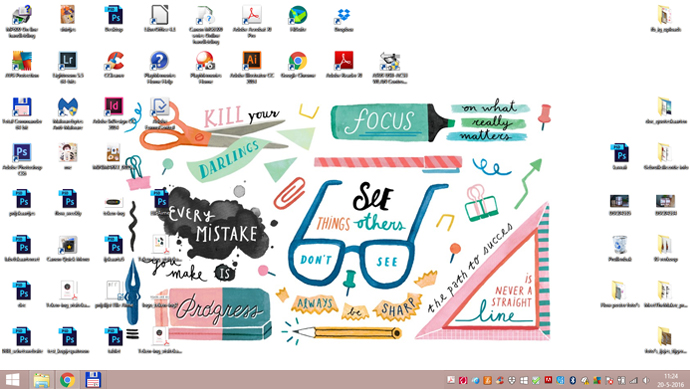
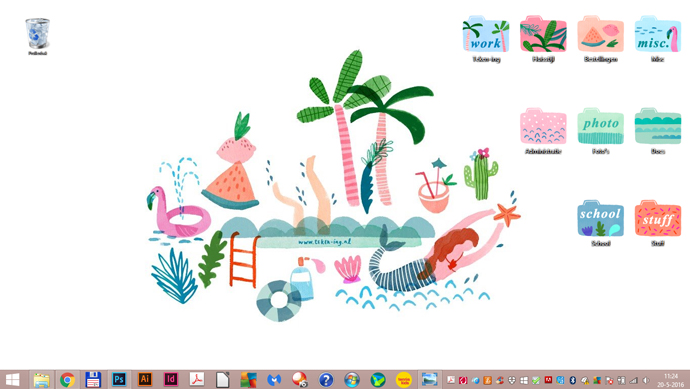





Het lukt mij niet op de mac :( Ik krijg wel een plaatje maar dat is zo’n wit papiertje van ik doe het niet. Snap je mij?
wel heel leuk natuurlijk anders zat ik dit niet om 8 uur ’s ochtends te doen.
Wat gek Saskia, ik heb ook een Mac en bij mij ging het goed. Weet je zeker dat je het plaatje van het mapje goed gekopieerd hebt?
Inderdaad even kijken of het plaatje goed is gekopieerd. En anders kun je het .ico bestand proberen van de Windows download, misschien dat dat werkt?
Ik had dat helaas ook! Maar, ik wou het zo graag dat ik een mini-onderzoekje heb gedaan waarom het niet werkte en ik heb een oplossing! (Ik weet niet of het mag, maar hier staat het van apple uitgelegd :-) http://www.appletips.nl/eenvoudig-icons-aanpassen-met-behulp-van-voorvertoning/)
Werkte bij mij! LEUK! :-D
Wat goed dat het toch is gelukt! Ik lees in deze beschrijving niet echt iets heel anders toch? Of zou het met het openen in voorvertoning te maken hebben? Misschien dat de manier iets verschilt per type besturingssysteem, zou natuurlijk kunnen. Bedankt voor het uitzoeken en deze tip Lydia :)
Whoehoe! Dankzij jou Lydia is het mij nu ook gelukt. Het verschil met de beschrijving op de site die jij noemt is dit stukje volgens mij: ‘gebruik de toetscombinatie cmd⌘ + a om de gehele afbeelding te selecteren’. Anders werkt het kopiëren naar het klembord daarna niet ;) Thanks! Ook Ingrid en Olga, voor deze geweldige DIY. Vrolijke boel op mijn desktop nu!
JA! Met openen in voorvertoning en dan kopiëren is het gelukt! Bedankt :D
OH MY GOD! Dit is ZO leuk. En ik wist echt niet dat je die mapjes kon aanpassen, wat fleurig en leuk. Ik ga nu aan de slag haha, zo vet vind ik het. Bedankt voor deze tip en de mooie mapjes en wallpaper! Zomerse computer, here I come! X
Wat supertof! Ik ben nu nog heel druk met examens, maar aanstaande donderdag heb ik vakantie en dan ga ik hier sowieso mee aan de slag
Ohhh, wat ziet het er vrolijk en gezellig uit! Zo krijg je pas écht zin om aan het werk te gaan. Heel tof <3!
Oh wat een super leuk idee! Werkt dit alleen voor de mapjes op je bureaublad? Daar heb ik namelijk nooit iets staan :( Wel in mijn documenten, daar stikt het van de mapjes.
Als het goed is moet het op elk soort mapje lukken Desi, dus dat kan volgens mij heel goed. Desnoods maak je het mapje eerst aan op je bureaublad en sleep je het daarna naar de plek van bestemming :)
Wat grappig, wist geeneens dat je dit kon veranderen!! Leuk idee <3
AAAAAH dit is het einde! Wat ontzettend geweldig fantastisch leuk! Ik ga dit ZO installeren :)
Leuk!! :D
Tof! Ik wist niet dat dit kon. Jammer dat het niet gaat met de prullenbak, die valt nu zo uit de toon. :)
Haha! Ja daar heb ik ook en klein vloekje om gelaten, hihi. Anders had ik NATUURLIJK als eerst een mooi design icoontje voor de prullenbak gemaakt. Maar helaas ;) Leuk dat het is gelukt!
Als je wil kan je het icoon van de prullenbak verbergen, al gaat dat op Windows trouwens wel wat makkelijker dan op een Mac :)
Super leuk!!! Wist niet dat je dit kon veranderen. Gelijk een goede motivatie om mijn documenten weer eens op te ruimen en zo’n mooi bureaublad te creëren :) Bedankt voor de mooie vormgeving!
Oh wow! Ik keek vorige week naar de computer op mijn werk en dacht ‘ als dit eens vrolijker kon’. Kwam niet eens in me op om het te Googlen. Ik ga het vandeweek proberen
leuk! maar hoe krijg ik die mapjes opgeslagen op mn computer? ik krijg t alleen als zip bestand
Je kunt het zip bestand downloaden op je computer en dan ‘uitpakken’, hierin staan de plaatjes. Meestal heeft je computer daar zelf een programma of tool voor. Klik met je rechtermuis op het zip bestand en kijk of daar bij staat bestand ‘uitpakken’ of ‘uitpakken naar’ en volg de stapjes.
heb ze inmiddels op de computer maar de mapjes veranderen helaas niet
Werk je op een PC of Mac? Bij een Pc helpt het om eerst een hele nieuwe lege map aan te maken en het plaatje aan te passen en daarna de bestanden erin te zetten. Voor Mac is er in de comments hierboven een extra filmpje/uitleg geplaatst die misschien kan helpen!
Dit ga ik gebruiken, leuk!
holymoly!! dit ziet er echt superleuk uit. nooit geweten dat je die pictogrammen kon veranderen!
Dit is ZO leuk! Ik ga het straks meteen proberen, geweldig!
OH wat een superleuke, zomerse bureaublad!
Ik heb hem meteen gedownload en ingesteld.
Nu ga ik datzelfde doen met de tutorial, wat mooi om je mapjes zo te customisen.
Ik wordt er helemaal vrolijk van :)
Superleuk!
Ooh, dit ziet er zo leuk uit! Zou al bijna een reden zijn om meer mapjes op mijn bureaublad neer te zetten :’)
Omekot, ik was alweer heel lang aan het zoeken naar een nieuwe wallpaper maar vond geen leuke. Dit is echt te gek! En ook nog mapjes erbij. Dankuuuu! <3
Bedankt voor de leuke reacties allemaal! Im hoop dat jullie er veeel plezier van hebben <3
Zo fijn! Ik hou heel erg van opgeruimd en netjes, maar mn pc vergeet ik nog wel eens! ;-) Die downloads zijn ook echt super gaaf!
Oh, dit is gewéldig! Ik word er helemaal blij van, dankjewel! x
Voila, gelukt! Ziet er een pak fleuriger uit, al had ik voordien ook al een leuke bureaubladachtergrond :)
Het moeilijke blijft losse bestanden die niet meteen in een map horen maar die ik ook niet in een ‘misc’ map wil gooien omdat dat -weten we allemaal- gelijkstaat aan de grote vergeetput :-) Zo van die bestanden die je vaker nodig hebt maar verder alleen staan.
Bedankt voor de leuke tutorial en pictogrammetjes!
Weet er iemand trouwens hoe je de mappen groter kan maken? Bij mij zijn het echt enorm kleine pictogrammen en ik vind nergens in de instellingen hoe ik dat groter kan zetten. Tekst vergroten lukt maar bureaubladmappen niet…
Hi Claire, in Windows kun je met je rechtermuisknop klikken oo een mapje > beeld > grote pictogtammen aanklikken. Voor Mac weet ik het niet, even googlen anders?
Wat gaaf zeg! Ik ga vanavond nog al mijn mapjes omtoveren!
DIT IS ZO LEUK!
Dank je! :-D
Pingback: Weekend Happiness #16 - Bringing Happiness
Die icoontjes zijn echt superleuk, maar ik vrees dat ik er niet in zal slagen om dat te installeren… Morgen vraag ik het eens aan mijn broer, want het is veel te mooi om het niet te doen :D
Gezellig! Maar zoveel heb ik niet op het bureaublad en die icoontjes vind ik belangrijk om te kunnen zien haha. Het zijn geen mappen :)
O ik wist dat dus niet he, dat je die stomme gele mapjes aan kon passen! Ziet er nu zo veel gezelliger uit, dank!
Súper leuk dit! Ik ga het meteen downloaden en installeren!
Pingback: Refresh you tech: herfstige desktop wallpaper! | Team Confetti
Wauw wat superleuk dit!! Wist helemaal niet dat ik de mapjes kon veranderen op mijn mac :-) Dankjewel voor deze superleuke tutorial en voor de customized mapjes!! Wat ziet mijn iMac er vrolijk uit zo haha!
This is the most obvious reason why you might want to buy cigarettes online. The price you’re going to pay to buy the same amount of cigarettes online will almost always be cheaper than if you went and bought them in person at a physical store
If you’re new to the world of cannabis, navigating where to buy weed in Montreal can be a little overwhelming where to buy weed in montreal. What if you don’t know anyone who smokes? How do you find people who like to smoke? Is there a secret handshake or password that only cannabis enthusiasts know? Do you have to join some secret society or pay a membership fee before they’ll sell it to you? Luckily, it’s not that hard.
With cannabis legalization sweeping the country and medical marijuana legal in a growing number of states, buying weed online is a safe buy my weed online , discreet, and convenient way for customers to get their green fix.
I’m writing on this topic these days, safetoto, but I have stopped writing because there is no reference material. Then I accidentally found your article. I can refer to a variety of materials, so I think the work I was preparing will work! Thank you for your efforts.
best online casino bonuses best online casino bonuses
best paying online casinos best paying online casinos
best us online casinos best us online casinos
what is the best online casino for real money what is the best online casino for real money
best online casino for real money best online casino for real money
best online casino no deposit sign up bonus best online casino no deposit sign up bonus
best online casino sites best online casino sites
best online casino welcome bonus best online casino welcome bonus
best paying online casino best paying online casino
the best online casino the best online casino
best online casino best online casino pa pa
best online casino slots best online casino slots
best online roulette casino best online roulette casino
best real money online casinos best real money online casinos
beste online casino beste online casino
best casino online best casino online real money real money
best online casino to win money best online casino to win money
best online casino reviews best online casino reviews
best online casinos usa best online casinos usa
best online nj casino best online nj casino
best online casinos for real money best online casinos for real money
best online real money casinos best online real money casinos
best online casinos that payout best online casinos that payout
With the popularity of online casinos soaring best real money online casino, playing real money games from your home computer has become far more common than traipsing to a land-based venue on dark and stormy nights.
best online casino games best online casino games
best usa online casinos best usa online casinos
best online real money casino best online real money casino
best online casino michigan best online casino michigan
best online casinos that payout usa best online casinos that payout usa
best online casino payouts best online casino payouts
best nj online casinos best nj online casinos
best pay out online casino best pay out online casino
best online casino bonus best online casino bonus
best nj online casino best nj online casino
best online casino real money usa best online casino real money usa
best online casino usa real money best online casino usa real money
online casino best online casino best
The United States is the biggest online best online casinos real money gambling market in the world.
best online casino nj best online casino nj
best usa online casino best usa online casino
best pay out online casinos best pay out online casinos
best online casino no deposit bonus best online casino no deposit bonus
best real money casino online best real money casino online
There is a reason why casino games have become some of the casino games most popular activities in modern casinos.
Online poker is a fun and challenging game that you can play from online poker anywhere with an internet connection.
Online casinos are the perfect place for people who want a more best online casinos exciting and competitive way to play their favorite games.
Online gambling is a booming industry and it’s not going away anytime best casino online soon.
You might think that with a name like “online casino” best online casino usa these sites would only be accessible from your desktop computer.
When it comes to the world of online casinos, there’s a best online casino real money lot to take in.
Whether you’re an experienced sports bettor or just getting started online sports betting , there are always ways to improve your betting experience.
It’s almost time to pack your bags and head off to find a bonus your local casino.
The best online slots are the ones that pay out more often best online casino and remain fun at the same time.
When it comes to gambling, many people often think of best casinos online luxurious casinos filled with poker tables, slot machines and blackjack tables.
Leterugendinkwaarhetdieengelvirjouge비아그라 사이트winkwaardiereenboogjousalvind.
This is a paradise for playing. Even if you wander in the desert with weeds, you can't get lost비아그라구매
Looking at this article, I miss the time when I didn’t wear a mask. majorsite Hopefully this corona will end soon. My blog is a blog that mainly posts pictures of daily life before Corona and landscapes at that time. If you want to remember that time again, please visit us.
In Canada, the cannabis market is fragmented and confusing. Different provinces and territories have different rules about how old you need to be to buy weed, where you can buy it, and how much you can possess. As we’ve talked about, legal weed is a term used to describe cannabis West Coast Cannabis that is cultivated and sold legally under certain regulations and conditions….
The online weed marketplace is in the midst of a rapid expansion. Given that marijuana is still not legal for recreational use in most states and remains illegal at the federal level, many consumers are turning to the internet to find trustworthy vendors. The most obvious reason why you should buy weed online is buy weed online because it’s discreet……..
One of the main benefits of using an online dispensary in Canada is the convenience it offers. Customers can browse products, place orders, and have them delivered to their doorstep, all from the comfort of their own homes. This is especially useful for those who live in remote areas, or who have mobility issues and find it difficult to travel to a physical dispensary……..
One of the main benefits of using an online dispensary in Canada is the convenience it offers. Customers can browse products, place orders, and have them delivered to their doorstep, all from the comfort of their own homes. This is especially useful for those who live in remote areas, or who have mobility issues and find it difficult to travel to a physical dispensary……..
Another advantage of buying weed online is the privacy it provides. Not everyone feels comfortable going to a physical dispensary and being seen purchasing marijuana products. With online dispensaries, customers can place their orders discreetly, and have them delivered directly to their doorstep..
A Weed dispensary is a place where consumers can purchase cannabis products such as flowers, edibles, concentrates, and topicals. These dispensaries can be found in various forms, including storefronts, mobile delivery services, and online shops. In states where cannabis is legal, these dispensaries must comply with strict regulations and undergo regular inspections to ensure they meet health and safety standards…
A Weed dispensary is a place where consumers can purchase cannabis products such as flowers, edibles, concentrates, and topicals. These dispensaries can be found in various forms, including storefronts, mobile delivery services, and online shops. In states where cannabis is legal, these dispensaries must comply with strict regulations and undergo regular inspections to ensure they meet health and safety standards…….
Another advantage of buying weed online is the privacy it provides. Not everyone feels comfortable going to a physical dispensary and being seen purchasing marijuana products. With online dispensaries, customers can place their orders discreetly, and have them delivered directly to their doorstep…..